WebOS -i opsüsteem LG TV -de jaoks - funktsioonid ja õige seade

- 2866
- 738
- Bernard Roberts
Kaasaegsed nutiteleriga funktsionaalsusega telerid toimivad opsüsteemis, mis muudab seadme täielikuks multimeediumikeskuseks, kus on arvukalt võimalusi, millele varem pääseb ainult arvutite kasutajatele. Seadmete jaoks nutika maja osana ühe ökosüsteemi moodustamiseks kasutavad tootjad tavaliselt ettevõtte OS -i alusena. Niisiis, Samsungil on Tizen, LG - Webos, teised kaubamärgid, näiteks Sony, Philips ja teised kasutavad Android TV või muid tarkvaralahendusi, mis põhinevad kõige sagedamini Linuxil.

LG on oma teleris WebOS -i opsüsteemi kasutanud alates 2014. aastast. See on suuresti sarnane nii visuaalselt kui ka funktsionaalselt. Kasutajad märkavad OS -i kasutamise mugavust, liidese ja stabiilsuse lihtsust. Laiendatud telerite funktsionaalsuse rakendamiseks on WebOS -i opsüsteem tänapäeval üks parimaid nutikad süsteeme. Seda arutatakse selles materjalis.
Mis on webos
WebOS -platvorm, mida kasutatakse kaasaegsetes teleritega LG -brändiga, on avatud opsüsteem, mis põhineb Linuxil. Avatud kood võimaldab konkreetsete teadmiste loomine veebi OS -i alusel rakendusi, mille tõttu täiendada tarkvara arsenali, mis on kohandatud selle operatsiooniruumi seadmetega töötamiseks, et laiendada oma võimalusi. Tänu sõbralikule liidesele, et töötada süsteemis lihtsalt isegi neile kasutajatele, kellel pole aimugi, mis on Webos, ega isegi see, mis nutiteleviisor on teleris. Rakendusplaadid asuvad ekraani alumises osas ja ei sulge pildi väljundi peamist ruumi. Liides erineb ka navigeerimis- ja otsingusüsteemide mugavas rakendamisel.
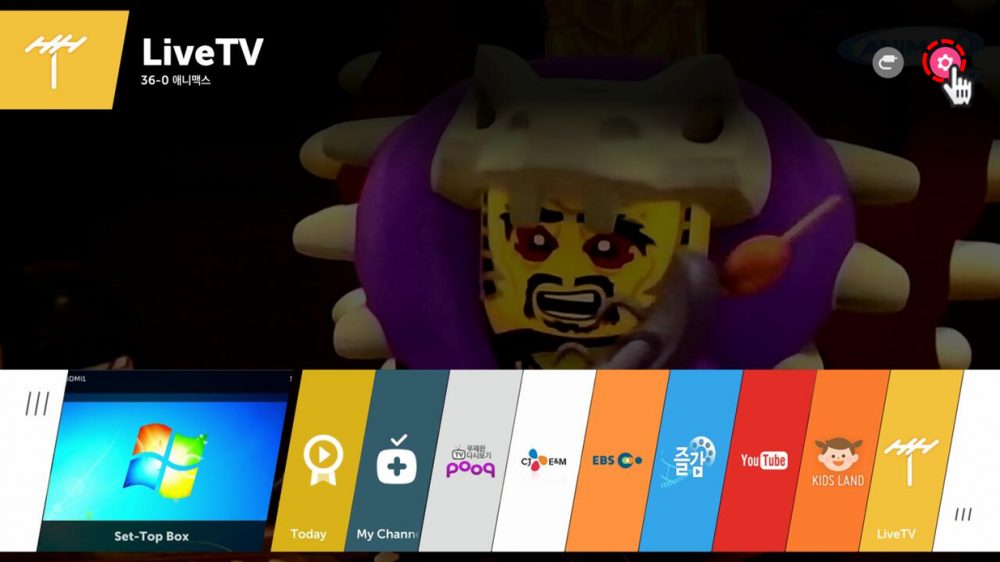
WebOS -i opsüsteem määratleb ühendatud seadmed ja annab võimaluse teostada mitmesuguseid manipuleerimisi: nutikate seadmete juhtimine, interaktsioon sisuga, mis asub teise seadme mälus, sealhulgas USB -draiv, pildi pildi väljund ja muud toimingud. Teiste seadmetega töötamise võrgu loomine toimub nutika jagamise kaudu.
Veeb OS võib kiidelda kiiret, stabiilsust ja paindlikku sätet, mis võimaldab teil süsteemi parameetreid konfigureerida, võttes arvesse oma eelistusi. Enamik LG -telerite mudeleid toetab hääljuhtimist (vajame Magic Remote Remote'i) ja uued OLED -d on varustatud kaugjuhtimispuldiga güroskoobiga, mis võimaldab teil kursorit kontrollida, muutes DU -seadme positsiooni käes.
Samuti on võimalus kasutada multitegumtöötlust, näiteks filmi vaatamiseta, saate suhelda paralleelselt sotsiaalvõrgustikus. Lisaks telekanalitele avaneb juurdepääs Interneti -kanalite vaatamisele, on võimalik mängida meediumisisu, külastada erinevaid võrguressursse, töötada erinevate kategooriate tarkvaraga. Webosel on oma LG Store App Store, nii et kui eelnevast programmidest ei piisa, saate mängude ja muu tarkvara alla laadida sealt. Samal ajal pole WebOS -i opsüsteemiga kohandatud tarkvara niivõrd ja mängu sisu ei erine arvu ja mitmekesisuse poolest.
LG konto loomine
Kõigile nutitelerite võimalustele juurdepääsu saamiseks on vaja luua LG konto. LG profiili loomine hõlmab järgmisi toiminguid (kaalume registreerimist kaugjuhtimispuldi abil):
- Me läheme "sätete" juurde, vajutades nuppu käigu (või "seadistamise") abil;
- Valige laiendatud sätted (kolm punkti);
- Me liigume jaotisse "Üldine", leiame "konto kontori";
- Valige "Loo konto" ja märkige kavandatud punkte, mille järel kinnitame toimingut;
- Märkige e -posti aadress (seda kasutatakse täiendavalt sisselogimisena), sünnikuupäeva ja meelevaldse parooliga klõpsake nuppu "Registreerimine";
- Määratud kasti peaks tulema kiri, registreerimise kinnitamiseks minge postile.
Jääb ainult WeboS -iga töötamise eeliste sisselogimine ja kasutamine installima näiteks ettevõtte poest rakendused.

Operatsioonisüsteemi seadistamine
Seadmete ühendamine teleriga nutiteleri funktsiooni ja WebOS -i operatsioonisaaliga, samuti parameetrite seadistamisega saab kasutaja toimida ka minimaalsete oskustega. Teleri konfigureerimiseks ja nõutavate toimingute õigesti tegemiseks aitab integreeritud animeeritud abistaja, kes ilmub ekraanil tervitusega. Vajalikud sätted saab teha, vajutades "Menüü" kaugjuhtimispuldi ja kolides valiku juurde.
Pakume suhtlemist Internetiga
Ühenduse jaoks:
- Klõpsake nuppu „Menüü” kaugjuhtimispuldil ja minge jaotisse “Seaded” (käigu ikoon);
- Me läheme jaotisse "Võrk";
- Siin valime ühenduse tüübi (traat hõlmab ühendust LAN -kaabli abil ning ühenduse teleri ja modemiga, parooli juhtmeta sisestamine võrgust).
Seadete lõpus ühendatakse teler automaatselt Internetiga.
Eemaldame reklaami
Reklaamist saate vabaneda, vahetades DNS -i, mille jaoks teostame järgmist:
- Me läheme seadme sätetesse, jaotise "võrk";
- Liigume laiendatud sätete menüüsse, eemaldame siit üksuse "Automaatne ühendus" lähedal;
- Line DNS -is määrame aadressi 176. 103. 130. 130 (see on Adguardi DNS).
Me seome telerit ja arvuti nutika jagamise abil
Seadmete nutikas jagamise sünkroniseerimine võimaldab teil siduda seadmeid ja saada telesaade vastuvõtja täieliku juurdepääsu PC -kaustadele. Selleks esineme:
- Swarm Smart Jagage Soft Soft ametlikult LG veebisaidilt ja pange see arvutisse;
- Me käivitame programmi, uus aken pakub kolme tüüpi vaatamist: foto, video ja muusika;
- Me läheme jaotisse "Parameetrid" ja aktiveerime juurdepääsu;
- Aknas "Minu failid" lisame kausta (juurdepääs sellele on avatud) ja klõpsame nuppu "Rakenda".
Liigume nüüd teleri seadistamisele:
- Põhiekraanil (klõpsake nuppu koos kaugjuhtimispuldi maja pildiga) valige jaotis "Minu lisad";
- Avage nutikas osa ja minge vahekaardile "Ühendatud seadmed", hästi tehtud sünkroonimise korral on arvutist pärit kataloog selles menüüs.
Rakenduste paigaldamine
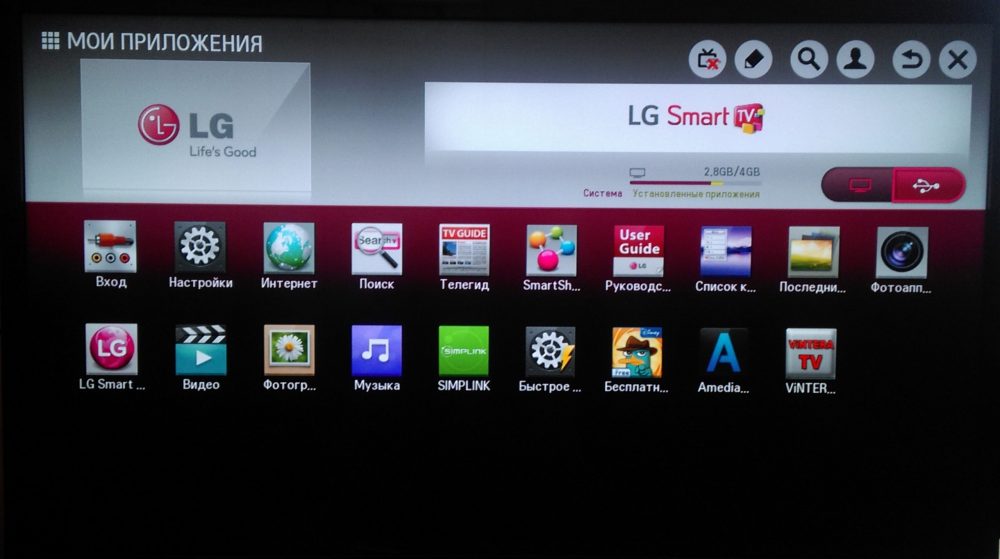
WebOS -i võimaluste laiendamiseks ja süsteemi kohandamiseks oma eelistustele aitab rakendusi ja vidinaid installida.
Installimine LG sisupoest
Teenuseid saab installida LG -poest, mille jaoks peate kontrollima Interneti -ühendust ja tegema protseduuri:
- Me läheme menüüsse, vajutades kaugjuhtimispuldi nuppu „Nutikas” või “Kodu” (sõltuvalt mudelist);
- Kerige menüüst läbi ja leidke "LG Store", minge poodi;
- Valige kategooria "rakendused ja mängud" ja seejärel tarkvara, mis teile loendist meeldib;
- Otsimisfunktsiooni saate kasutada, valides selle kardinast (nupp kuni kaugjuhtimispuldini);
- Pärast programmi valimist klõpsake rakenduse tasumisel nuppu "Installi", esitatakse makseviisid.
Pärast juhiseid on sellist tarkvara lihtne luua.
Pärast tarkvara installimise lõpuleviimist on see saadaval teleris installitud loendis.
Käsitsi paigaldamine
Käsitsi installimiseks vajate IPTV vaatamiseks telerisse installitud tarkvara. Allalaaditud fail peaks vastama ka teleri OS -iga. Protseduur hõlmab järgmisi toiminguid:
- Rullige soovitud laadimisfail võrgust, unzip;
- Vormindame USB -mälupulga ja paigutame kausta rakendusega sellele;
- Me ühendame draivi teleriga;
- Liigume kaugjuhtimisest avalehele, paremas ülanurgas, USB kaudu ühendamisel ilmub vastav ikoon, klõpsake sellel ja valige USB;
- Valige soovitud fail ja installige see. Valmis.
LG -teenus pluss Megogo kanalid, mis võimaldab kasutajal veebis telerit vaadata, kui teler hiljem sisse lülitatakse, käivitatakse automaatselt valitud kanalil, mis on väga mugav. Seadistage Televisioonivastuvõtja alguses uue rakenduse AutoStartile, nagu on täielikult rakendatud Samsungis ja Androidi seadmetes, see pole veel WebOS -i jaoks võimalik.
Kuidas vahemälu puhastada
Süsteemi õige töö jaoks on perioodiliselt oluline vahemälu andmed puhastada. RAM -i mahalaadimiseks on soovitatav vahemälu puhastada. Kui kustutate kõigi installitud rakenduste andmed korraga, naasevad sätted tehasesse ja korduv volitus on vajalik, kuid tavaliselt on vaatleja vahemälu piisavalt eemaldamine.
Kuidas puhastada sisseehitatud brauserit LG -teleris:
- Lülitame nutiteleri režiimi, mille jaoks vajutame kaugjuhtimispuldi nuppu "nutikas";
- Avage brauser;
- Me läheme seadete juurde (ülal);
- Kuvatavas aknas klõpsake nuppu "Puhastage vahemälu";
- Kinnitage nupu OK või "valmis" toiming.
Kui me räägime mälumälus veast, on soovitatav ka selle ebavajalikud rakendused, mis toimuvad sihitult.
Rakenduste eemaldamine
Vajadusel vabastage seadme mälu kasutamata tarkvarast lihtne eemaldada. Selleks on mitu viisi:
- Toome kursori rakendusesse, millest peate lahti saama, ja valides kontekstimenüü avamise.
- Me läheme peamenüüst jaotisse rakendustega, valime ebavajalikud ja pukseerite selle paremasse alumisesse nurka, kuni ilmub eemaldamise teade, kinnitage toiming.
- Me läheme rakendustega jaotisse ja klõpsame kaugjuhtimisnupul "Muutke", valige vidin ja klõpsake nuppu "Kustuta".
OS -i värskendus
Perioodiliselt on opsüsteemi jaoks saadaval värskendused, kus varasemate versioonide puudusi parandatakse, seetõttu on värske versiooni juuresolekul soovitatav värskendada.
Mõelge, kuidas LG -telerites WebOS -i värskendada:
- Me läheme jaotisse Seaded, kus liigume menüüsse "tugi";
- Valige "Värskendage PO", siin vajutame värskenduste kontrollimise eest vastutava nuppu ja kui on olemas sobiv võimalus, värskendame süsteemi.
Инога O о не может O оновить в а атомoneчом р в в р ртате пояяяе врц пр пр пр пр пр пр пр пр пр пр пр пр пр пр пр я пр я пр я пр вр пр вр пр пр пр вр пр вр вр ур пр вр пр пр пр лр лтц врр ра т пр. Värskenduste tegemiseks manuaalse režiimis teostame järgmist:
- Laadige alla värske püsivara ametlikust LG veebisaidilt;
- Vormindame USB -mälupulga, loome kausta nimega "LG_DTV", kuhu paigutame allalaaditud tarkvara Exash;
- Ühendage teler Internetist lahti ja ühendage draiv, värskendus täidetakse automaatselt.
Webos on väga mugav süsteem ja sellega on lihtne tööd teha. Ainus miinus OS on väike arv programme ja mänge, nii et kasutajad jäävad ootama, kuni toodete arsenal täiendatakse uute arengutega või võtaks sellesse otsest osa, kui vajalikud oskused.
- « XNVIEW programm - töötage piltide ja fotodega professionaalina
- Kõige populaarsemad kaugõppe programmid »

